小学校のPTAの連絡網などに便利なLINEのオープンチャット。
グループと似ているのですが、連絡網として使うとメリットが多いんです。

くれよんくん
なんだか難しそう?
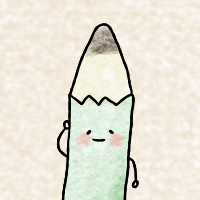
えんぴつくん
大丈夫!普通のLINEと一緒だよー
もっと広まったらいいな…というわけで、紹介しちゃいます。
\ここはこんなページだよ/
・LINEのオープンチャットって?
・オープンチャットの作り方
LINEのオープンチャットってなに?

小学校のPTAの連絡網に導入します!と連絡がありました。
うーん、使いこなせるかな?と不安だったのですが、実際使用するととても便利だったんです。
LINEオープンチャットって何?
普段使っているLINEのアプリで、共通の趣味や悩みを持つ人たちが繋がることができるLINEの新しいサービスです。
略して「オプチャ」と呼ばれています。
利用者数は2,000万人以上、オープンチャットの数は760万個以上となり、今とても注目されています。
LINEオープンチャットのメリット
- 新たにアプリを入れる必要がない。
- 匿名で作成、参加できる。
- LINEのID交換の必要がない
家族や友達と主に使っているLINE。
学校のPTA関連や習い事繋がりで使用するのは少し躊躇していました。
でもオープンチャットなら新たに名前をつけることができるので「◯年◯組◯◯」といった名前にすることも可能なんです。
そのオープンチャット内に限られた名前なので、他の友達に伝わることもありません。
また、LINEグループだとメンバーリストから友達追加されたりと不安な要素もありました。
オープンチャットならID交換の必要がないので、チャット内だけの繋がりという安心感もあります。
ではさっそく作成方法を。
LINEオープンチャットを作る方法
オープンチャットの作り方
詳しい作り方は、noteにて紹介しています。
むすび
LINEの新しいサービス、オープンチャットについてでした。
LINEグループでの個人情報の扱いなどが気になる方は、ぜひ活用してみてくださいね。
いつかのだれかの参考になったら嬉しいです。
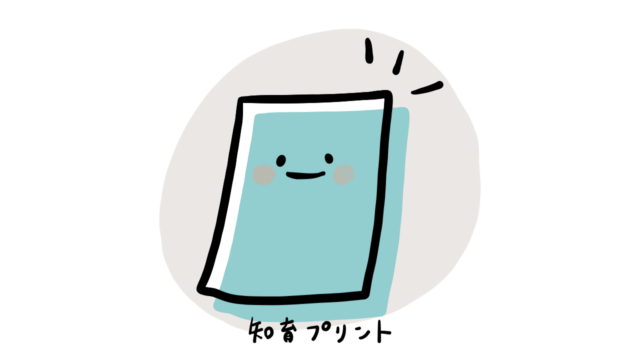

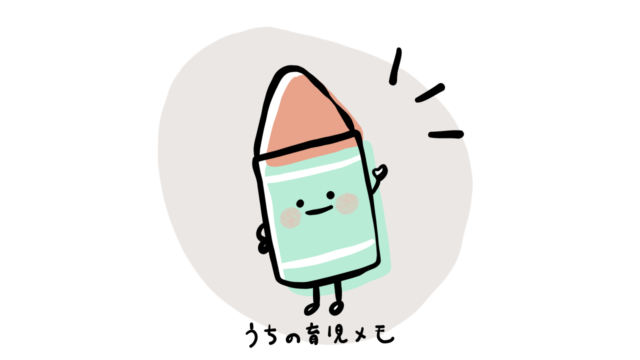
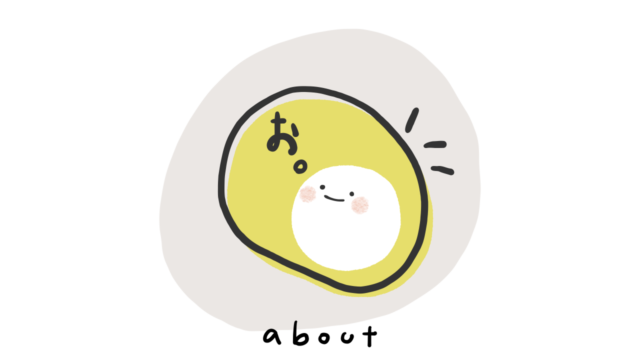

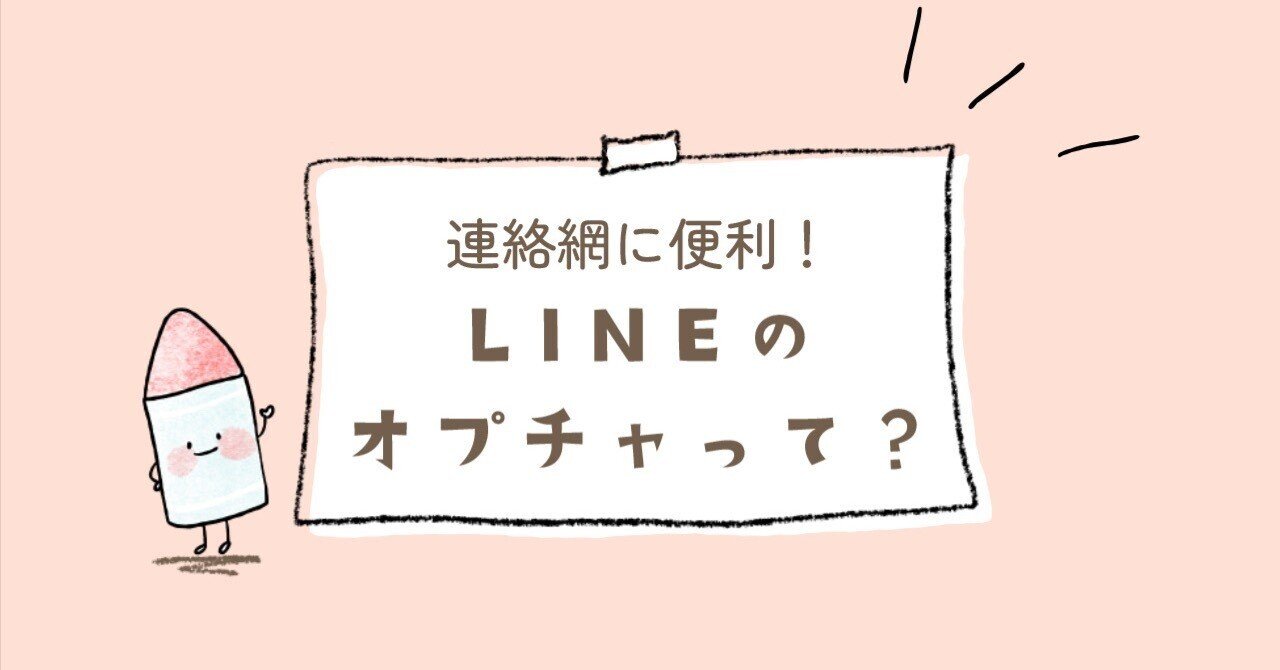


コメント